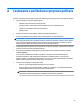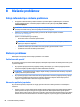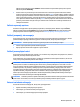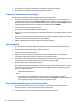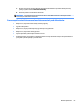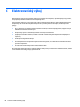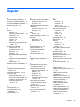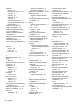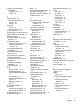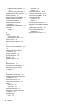User Guide - Windows 7
●
Skontrolujte, či je zariadenie, najmä staršie, kompatibilné s operačným systémom.
●
Skontrolujte, či sú nainštalované a aktualizované správne ovládače.
Pripojenie k bezdrôtovej sieti nefunguje
Ak pripojenie k bezdrôtovej sieti nefunguje podľa očakávania, postupujte takto:
●
Ak chcete povoliť alebo zakázať bezdrôtové alebo káblové sieťové zariadenia, na pracovnej ploche
systému Windows kliknite na ikonu Sieťové pripojenia v oblasti oznámení na paneli úloh úplne vpravo.
Ak chcete povoliť zariadenie, kliknite na názov zariadenia, potom kliknite na tlačidlo Pripojiť. Ak chcete
zariadenie zakázať, kliknite na názov zariadenia, potom kliknite na tlačidlo
Odpojiť.
●
Uistite sa, že je bezdrôtové zariadenie zapnuté.
●
Skontrolujte, či nič neblokuje bezdrôtové antény počítača.
●
Uistite sa, že je správne pripojený káblový modem alebo modem DSL, ako aj napájací kábel a že svietia
indikátory.
●
Uistite sa, že bezdrôtový smerovač alebo prístupový bod je správne pripojený k napájaciemu adaptéru,
káblovému modemu alebo modemu DSL a že svietia indikátory.
●
Odpojte a opäť pripojte všetky káble, vypnite a znova zapnite napájanie.
Disk sa neprehrá
●
Pred prehrávaním disku CD alebo DVD uložte vykonanú prácu a ukončite všetky spustené programy.
●
Pred prehrávaním disku CD alebo DVD sa odhláste z internetu.
●
Dbajte na to, aby ste disk vložili správne.
●
Dbajte na to, aby bol disk čistý. V prípade potreby vyčistite disk ltrovanou vodou a handričkou
nepúšťajúcou vlákna. Disk utierajte zo stredu smerom k vonkajšiemu okraju.
●
Skontrolujte, či disk nie je poškriabaný. Ak nájdete škrabance, ošetrite disk pomocou súpravy na opravu
optických diskov, ktorú si môžete zakúpiť v mnohých obchodoch s elektronikou.
●
Pred prehrávaním disku inaktivujte režim spánku.
Režim spánku neaktivujte počas prehrávania disku. Inak sa môže objaviť výstražné hlásenie, či chcete
pokračovať. Ak sa zobrazí toto hlásenie, kliknite na tlačidlo Nie. Po kliknutí na tlačidlo Nie sa počítač
môže správať týmto spôsobom:
◦
Prehrávanie môže pokračovať.
– alebo –
◦
Okno prehrávania v multimediálnom programe sa môže zavrieť. K prehrávaniu disku sa
v multimediálnom programe môžete vrátiť kliknutím na tlačidlo Prehrať. V ojedinelých prípadoch
môže byť potrebné program najprv ukončiť a potom opätovne spustiť.
Film na disku sa nezobrazuje na externej obrazovke
1. Ak je zapnutá obrazovka počítača aj externá obrazovka, jedným alebo viacnásobným stlačením
klávesovej skratky fn+f4 prepnite medzi týmito dvoma obrazovkami.
2. Nastavte monitor tak, aby externá obrazovka slúžila ako primárna obrazovka:
82 Príloha B Riešenie problémov